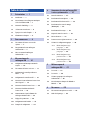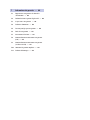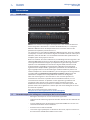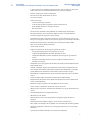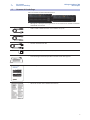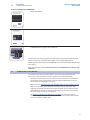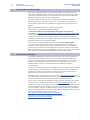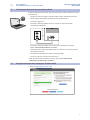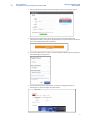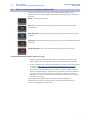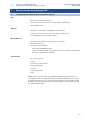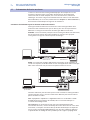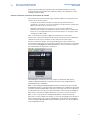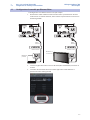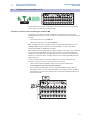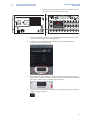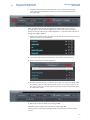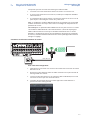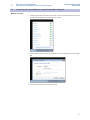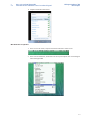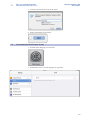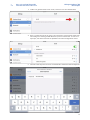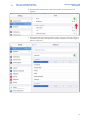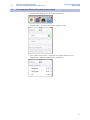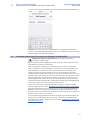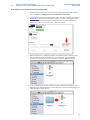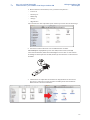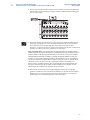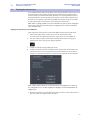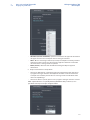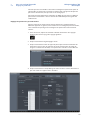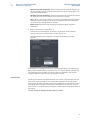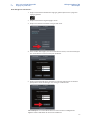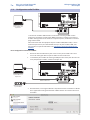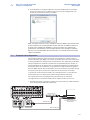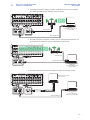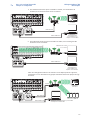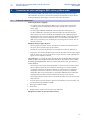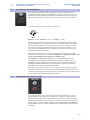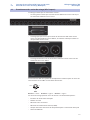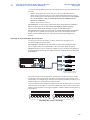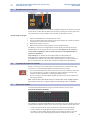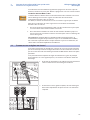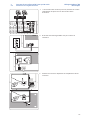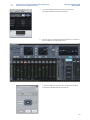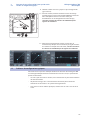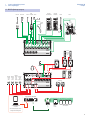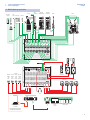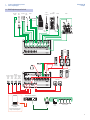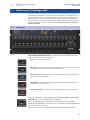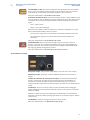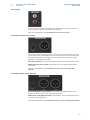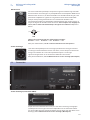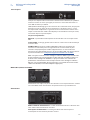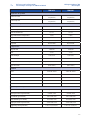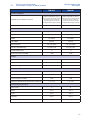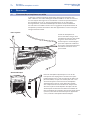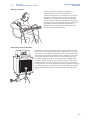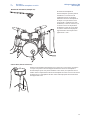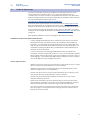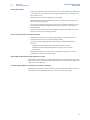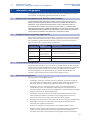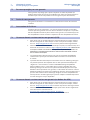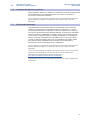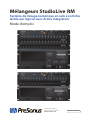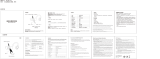PRESONUS StudioLive RM16AI Le manuel du propriétaire
- Catégorie
- Boîtiers de commutation série
- Taper
- Le manuel du propriétaire
Ce manuel convient également à

Table des matières
1 Présentation — 1
1.1 Introduction — 1
1.2 Caractéristiques des mélangeurs numériques
de la série StudioLive RM — 1
1.3 Contenu de l'emballage — 3
1.4 Ce dont vous aurez besoin — 4
1.5 À propos de ce mode d'emploi — 5
1.6 Informations techniques — 5
2 Pour commencer — 6
2.1 Présentation de la mise en service du
système — 7
2.2 Enregistrement de votre mélangeur
StudioLive RM — 7
2.3 Mise sous tension du mélangeur
StudioLive RM — 9
3 Mise en réseau du
mélangeur RM — 10
3.1 Configurations informatiques minimales
requises — 10
3.2 Présentation de la mise en réseau — 11
3.3 Configuration de contrôle par Ethernet
filaire — 13
3.4 Configuration de contrôle sans fil — 14
3.5 Connexion de votre ordinateur à votre réseau
dans le logiciel — 18
3.6 Connexion d'un iPad à votre réseau — 20
3.7 Connexion d'un iPhone/iPod touch
à votre réseau — 23
3.8 Comment mettre à jour le firmware du
mélangeur StudioLive RM — 24
3.9 Réglage des permissions — 28
3.10 Configuration audio FireWire — 33
3.11 Exemples de configuration — 34
4 Connexion de votre mélangeur RM
à votre système audio — 37
4.1 Avant de commencer — 37
4.2 Branchement de microphones — 38
4.3 Branchement d'un lecteur stéréo — 38
4.4 Branchement des sorties de mixage
(Mix Outputs) — 39
4.5 Branchement d'un casque — 41
4.6 Coupure de toutes les entrées — 41
4.7 Mesure du niveau — 41
4.8 Prenons un son et réglons un niveau ! — 42
4.9 Schémas de configurations typiques — 46
4.9.1 RM32AI Configuration type
pour groupe
— 47
4.9.2
RM16AI Configuration type
pour groupe
— 48
4.9.3
RM32AI Configuration type
pour lieu de culte
— 49
4.9.4
RM16IA Configuration type
pour lieu de culte
— 50
5 Référence pour le
mélangeur RM — 51
5.1 Face avant — 51
5.2 Face arrière — 54
5.3 Schémas synoptiques des mélangeurs
StudioLive RM — 56
5.4 Caractéristiques techniques des RM16AI et
RM32AI — 56
6 Ressources — 59
6.1 Placement des microphones en stéréo — 59
6.2 Guide de dépannage — 62

7 Informations de garantie — 64
7.1 Rapport entre cette garantie et le droit de la
consommation — 64
7.2 Produits PreSonus et garantie légale en UE — 64
7.3 Ce que couvre cette garantie — 64
7.4 Exclusions et limitations — 64
7.5 Personne protégée par cette garantie — 65
7.6 Durée de cette garantie — 65
7.7 Intervention de PreSonus — 65
7.8 Comment obtenir une intervention sous garantie
(USA) — 65
7.9 Comment obtenir une intervention sous garantie
(en dehors des USA) — 65
7.10 Limitation des garanties implicites — 66
7.11 Exclusion de dommages — 66


1
1 Présentation
1.1 Introduction
Mélangeurs StudioLive™ RM
Mode d'emploi
1 Présentation
1.1 Introduction
Merci d'avoir acheté un mélangeur numérique de la série StudioLive™ RM avec
Active Integration™ de PreSonus®. PreSonus Audio Electronics, Inc. a conçu les
RM32AI et RM16AI à base de composants de haut niveau afin d'assurer des
performances optimales pour toute une vie.
Les mélangeurs en rack StudioLive RM32AI et RM16AI 32x16x3, puissants, évolutifs
et compacts, associent le tout nouveau logiciel de contrôle tactile UC Surface pour
Windows®, Mac® OS X et iOS® à un ensemble de fonctionnalités performantes et
complètes pour mixer jusqu'à 32 canaux.
Basée sur le moteur de la série StudioLive AI, la technologie Active Integration™ des
StudioLive RM apporte la mise en réseau directe par Wi-Fi et Ethernet, ainsi qu'une
suite logicielle étroitement intégrée qui comprend le logiciel d'enregistrement
Capture™ avec véritable balance virtuelle et le logiciel STAN (station de travail
audio numérique) Studio One® Artist pour Mac et Windows. Vous bénéficiez
également d'un compte Nimbit® gratuit pour la promotion et la distribution en
ligne. Regroupez tout cela et votre mélangeur StudioLive RM vous procure une
solution complète du « riff à la distribution » pour le mixage live et l'enregistrement
en studio (voir 3.1 Configurations informatiques minimales requises pour des
informations complètes sur la compatibilité du matériel et des logiciels).
Nous vous encourageons à nous contacter si vous avez des questions ou
commentaires concernant ce produit. PreSonus Audio Electronics, Inc. vise
à constamment améliorer ses produits et nous apprécions grandement vos
suggestions. Nous pensons que la meilleure façon d'atteindre notre but
d'amélioration constante des produits est d'écouter les véritables experts : nos
précieux clients. Nous apprécions le soutien que vous nous témoignez au travers
de l'achat de ce produit.
Pour une assistance technique, veuillez visiter
www.presonus.com/support/Contact-Technical-Support.
1.2 Caractéristiques des mélangeurs numériques de la série StudioLive RM
• Mélangeur numérique 32 canaux entièrement rappelables
• Fréquence d'échantillonnage pouvant atteindre 96 kHz avec une résolution de
24 bits
• 32/16 préamplificateurs de microphone rappelables XMAX™ de classe A avec
alimentation fantôme +48 V individuelle
• Entrées micro sur XLR verrouillable
• 16/8 sorties ligne symétriques sur des XLR en face avant, reprises en miroir sur
des connecteurs multibroches DB25 en face arrière

2
1 Présentation
1.2 Caractéristiques des mélangeurs numériques de la série StudioLive RM
Mélangeurs StudioLive™ RM
Mode d'emploi
• 3 sorties générales symétriques (gauche, droite, mono/centre) sur des prises
XLR en face avant avec des potentiomètres de niveau analogique
• Entrées enregistreur stéréo asymétriques
• Grille de 32/16 LED d'indication de niveau
• 32 canaux internes
• 25 bus de mixage
- 16 bus de mixages auxiliaires
- 3 bus de mixage général (gauche, droite, mono/centre)
- 4 bus d'effets internes (2 reverbs, 2 delays)
- Bus solo stéréo
• Convertisseurs A/N-N/A haute définition (118 dB de plage dynamique)
• Mixage numérique et traitement des effets en 32 bits à virgule flottante
• Vrai panoramique LCR (gauche-centre-droite)
• Traitement de signal Fat Channel sur tous les canaux d'entrée et les bus, avec
filtre passe-haut, gate, compresseur, limiteur, égaliseur paramétrique 4 bandes
• Interface d'enregistrement numérique direct 52x34 par FireWire s800
• Mise en réseau audio AVB par Ethernet
• Sortie S/PDIF coaxiale
• Logiciel de contrôle et de mixage live gratuit UC Surface
- Conçu spécialement pour le mixage du son en live
- Support multiplateforme pour Mac, Windows et iPad
- Compatible Windows 8 tactile multipoint pour mixage sur grand écran
tactile
- Navigation contextuelle pour un accès rapide et intuitif à toutes les
fonctions de mixage
• Compatible avec l'app gratuite de contrôle de retour personnel QMix-AI pour
iPhone/iPod touch
• Solution complète : logiciel d'enregistrement live Capture, STAN (station de
travail audio numérique) Studio One Artist pour Mac et Windows, et compte
gratuit Nimbit pour promouvoir et distribuer votre musique en ligne
• Port USB 2.0 et adaptateur Wi-Fi de réseau local (LAN) inclus pour le contrôle
sans fil
• 2 ports FireWire s800, 1 port Ethernet pour réseau AVB/contrôle
• Emplacement pour future carte optionnelle d'extension (cartes optionnelles
Dante™ et Thunderbolt)
• Bouton de coupure générale du son (Mute All) en face avant
• Sortie casque avec bouton de volume et choix de source
• Affichage des activations d'alimentation fantôme sur la grille d'indicateurs de
niveau
• Interface MIDI (pour une intégration future)
• Montable en rack 4U/3U
• Automation de scène avec chargement/sauvegarde/rappel de tous les
réglages
• Quatre processeurs d'effets intégrés : deux reverbs et deux delays
• Huit groupes de coupure du son (Mute) avec activation/désactivation globale
• Égaliseur graphique 31 bandes sur le mixage principal et sur les 12 mixages
auxiliaires
• Système de communication par réseau d'ordres (Talkback)

3
1 Présentation
1.3 Contenu de l'emballage
Mélangeurs StudioLive™ RM
Mode d'emploi
1.3 Contenu de l'emballage
Votre ensemble StudioLive RM comprend :
• Mélangeur numérique d'enregistrement et de sonorisation StudioLive RM32AI
ou RM16AI de Presonus
• Câble FireWire s800 9 broches vers 9 broches de 1,5 m
• Câble Ethernet
• Cordon d'alimentation IEC
• Adaptateur USB pour réseau local (LAN) Wi-Fi
• Carte d'enregistrement du produit et d'autorisation des logiciels
• Guide de prise en main des StudioLive RM
• Guide de sécurité et de conformité PreSonus
PreSonus
®
StudioLive
™
RM32AI/RM16AI
Visual Quick Start Guide
www.presonus.com
®

4
1 Présentation
1.4 Ce dont vous aurez besoin
Mélangeurs StudioLive™ RM
Mode d'emploi
Ce que ne contient pas l'emballage :
• Ce mode d'emploi.
• Le manuel de la bibliothèque de logiciels des StudioLive
• La bibliothèque de logiciels des StudioLive
Une fois que vous avez enregistré votre mélangeur, vous pouvez télécharger UC
Surface, Capture et Studio One Artist depuis votre compte My PreSonus.
Téléchargez UC Surface pour iPad et QMix-AI pour iPhone/iPod touch depuis l'App
Store Apple.
Pour plus de détails, voir le manuel de référence de la bibliothèque de logiciels des
StudioLive .
1.4 Ce dont vous aurez besoin
Les éléments suivants ne sont pas fournis avec votre mélangeur RM et sont
nécessaires à son installation, à sa mise à jour et à son fonctionnement.
• Connexion du mélangeur à un réseau avec accès à Internet ou clé USB d'une
capacité d'au moins 8 Go (marque SanDisk recommandée) pour les mises à
jour de firmware (micrologiciel interne).
• Routeur sans fil. Cliquez ici pour plus d'informations sur les routeurs sans fil.
Nous avons pu tester qu'ils fonctionnaient bien avec les mélangeurs RM.
• Dispositif de contrôle exécutant UC Surface. Ce peut être un ordinateur Mac
ou Windows ou un iPad et il doit être connecté, avec ou sans fil, à un routeur
réseau lui même connecté au mélangeur.
• Un adaptateur Apple Thunderbolt versFireWire est nécessaire pour les
ordinateurs Apple livrés à partir de la fin 2012 et ayant des ports Thunderbolt
mais plus de ports FireWire 1394.
English
StudioLive
™
RM-Series Mixers
with UC Surface Control
Touch-Software-Controlled, Rack-Mount Digital Mixers
Owner’s Manual
www.presonus.com
®
StudioLive
™
Software
Library Reference Manual
Universal Control with UC Surface | QMix
™
-UC
for iOS
®
and Android
™
| Capture
™
2
Studio One
®
Artist
www.presonus.com
®
English
Studio One Artist UC Surface Universal Control
Capture QMix-UC Smaart System Check Wizards
Studio One Artist UC Surface Universal Control
STUDIOLIVE
™
SOFTWARE
LIBRARY
Capture QMix-UC Smaar t System Check Wizards

5
1 Présentation
1.5 À propos de ce mode d'emploi
Mélangeurs StudioLive™ RM
Mode d'emploi
1.5 À propos de ce mode d'emploi
Nous vous suggérons d'utiliser ce mode d'emploi pour vous familiariser avec
les fonctions, applications et procédures de connexion de votre mélangeur RM
avant d'essayer de le brancher à votre ordinateur. Cela vous aidera à éviter des
problèmes durant l'installation et la configuration.
Ce mode d'emploi couvre les fonctions matérielles des StudioLive RM32AI et
RM16AI, mélangeurs numériques 32x16x3 en rack avec Active Integration™. En
cas de différence fonctionnelle, le RM32IA sera mentionné en premier, suivi du
RM16AI.
Note : sauf indication contraire, les exemples d'illustration
utilisent des représentations du StudioLive RM32AI.
Le manuel de référence de la bibliothèque de logiciels des StudioLive,
disponible sur www.presonus.com/products/StudioLive-RM-Series/downloads,
traite du téléchargement, de l'installation et de l'utilisation du logiciel de
contrôle tactile UC Surface, du logiciel de télécommande QMix-AI, du logiciel
d'enregistrement Capture, et du logiciel STAN (station de travail audio numérique)
Studio One Artist avec votre mélangeur RM.
Tout au long de ce mode d'emploi, vous trouverez des Conseils d'expert.
Ces conseils vous apportent des astuces de mixage propres aux mélangeurs
StudioLive et des explications de divers termes audio. En outre, vous trouverez
un exposé sur le placement des microphones afin de vous aider à tirer le meilleur
parti de votre mélangeur StudioLive RM. Merci encore d'avoir choisi notre produit.
Nous sommes persuadés que vous apprécierez votre StudioLive RM !
1.6 Informations techniques
De nombreux problèmes techniques peuvent survenir lors de l'utilisation d'un
ordinateur standard comme station de travail audio numérique (STAN) et de
la mise en réseau d'appareils sans fil. PreSonus ne peut fournir une assistance
que pour les problèmes ayant directement trait au mélangeur et à l'interface
StudioLive RM, au logiciel de contrôle UC Surface, à QMix-AI, à Capture,
et à Studio One.
PreSonus ne fournit pas d'assistance technique concernant l'ordinateur lui-même,
les appareils iOS, les réseaux sans fil, les systèmes d'exploitation ni les matériels
et logiciels non fournis par PreSonus et il peut être nécessaire de contacter le
fabricant de ces produits pour une assistance technique.
Veuillez consulter régulièrement notre site internet (www.presonus.com) pour
des informations sur les logiciels et les mises à jour, des mises à jour du firmware et
des documents d'aide concernant les questions fréquemment posées.
Une assistance technique est disponible en ligne pour les utilisateurs enregistrés
au moyen de leur compte My PreSonus. Visitez my.presonus.com pour vous
enregistrer. L'assistance technique PreSonus par téléphone est disponible pour les
clients aux USA du lundi au vendredi, de 9 h à 17 h, heure du centre des USA, au
1-225-216-7887. Les clients en dehors des USA doivent contacter leur distributeur
national ou régional pour une assistance technique par téléphone. Vous trouverez
une liste des distributeurs internationaux sur
www.presonus.com/buy/international_distributors.
Vous trouverez des guides de dépannage plus poussés sur
http://support.presonus.com/forums.

6
2 Pour commencer
1.6 Informations techniques
Mélangeurs StudioLive™ RM
Mode d'emploi
2 Pour commencer
Sorties
de mixage
Entrées
microphone
Sélection de
source du casque
Niveau
casque
Sortie
casque
Niveau de sortie
générale
Sorties
générales
Port
USB
Indicateurs
de niveau
Mode
d’achage
Touche
Mute All
Prises
Tape In
Niveau mono/
centre
Sortie mono/
centre
Commutateur
d’alimentation
Embase
d’alimentation
MIDI In/Out
[dans le futur]
Carte
d’option
Ports
Firewire s800
Sorties
de mixage
Port
Ethernet
Sortie
S/PDIF

7
2 Pour commencer
2.1 Présentation de la mise en service du système
Mélangeurs StudioLive™ RM
Mode d'emploi
2.1 Présentation de la mise en service du système
Il suffit de quelques étapes pour que votre mélangeur StudioLive RM soit installé
et fonctionnel :
• Enregistrez votre mélangeur StudioLive RM sur votre compte My PreSonus.
• Téléchargez la bibliothèque de logiciels pour StudioLive AI.**
• Installez les logiciels.**
• Branchez le mélangeur RM à une prise secteur au moyen du cordon
d'alimentation IEC fourni.
• Branchez le mélangeur RM à votre ordinateur et configurez le système
(voir 3.2 Présentation de la mise en réseau).
• Vérifiez que votre mélangeur RM dispose de la dernière version du firmware
(micrologiciel interne).
• Branchez votre équipement audio au mélangeur RM.
• Lancez le logiciel et suivez votre inspiration.**
** Pour des informations détaillées sur cette étape, voir le manuel de la
bibliothèque de logiciels des StudioLive.
2.2 Enregistrement de votre mélangeur StudioLive RM
1. Allez sur https://my.presonus.com.

8
2 Pour commencer
2.2 Enregistrement de votre mélangeur StudioLive RM
Mélangeurs StudioLive™ RM
Mode d'emploi
2. Connectez-vous ou créez un nouveau compte si vous n'en avez pas déjà un.
3. Après vous être connecté à votre compte, cliquez sur/touchez le bouton
« Register A Product » (enregistrer un produit) dans l'onglet Hardware (matériel)
de la section My Products (mes produits).
4. Saisissez les informations relatives à votre mélangeur RM et cliquez sur/touchez
le bouton Register (enregistrer).
5. Vous pouvez maintenant télécharger et autoriser les logiciels fournis et
télécharger les modes d'emploi et guides vidéo.

9
2 Pour commencer
2.3 Mise sous tension du mélangeur StudioLive RM
Mélangeurs StudioLive™ RM
Mode d'emploi
2.3 Mise sous tension du mélangeur StudioLive RM
Lorsque vous mettez sous tension un mélangeur StudioLive RM, le voyant
d'alimentation/état (Power) indique l'état actuel du mélangeur d'une des façons
suivantes.
Éteint : le mélangeur est éteint.
Bleu fixe : sous tension, connecté à un dispositif de contrôle et fonctionnant
correctement.
Bleu clignotant : en cours de démarrage ou de chargement d'une mise à jour du
firmware.
Rouge fixe : allumé et fonctionnant correctement mais sans dispositif de contrôle
connecté.
Rouge clignotant : échec de la procédure de démarrage ou de mise à jour.
Si la LED d'alimentation (Power) clignote en rouge :
1. Éteignez le mélangeur RM durant quelques secondes puis rallumez-le. Vous
pouvez également essayer de le brancher à un ordinateur pour le contrôler.
2. Si cela ne fonctionne pas, faites une demande d'assistance au service technique
en allant sur www.presonus.com/support/Contact-Technical-Support et
en cliquant sur le lien « Click here to submit a support request » (cliquer ici
pour envoyer une demande d'assistance) dans la section « Submit an Online
Technical Support Request » (soumettre une demande d'assistance technique
en ligne). Les utilisateurs aux États-Unis peuvent aussi appeler l'assistance
technique au 1-225-216-7887, du lundi au vendredi entre 9 h et 17 h, heure du
centre des U.S.A. (CST).
Une restauration du firmware peut être nécessaire pour retrouver un
fonctionnement correct. Cela efface tout ce que contenait le mélangeur et
restaure les réglages d'usine par défaut.

10
3 Mise en réseau du mélangeur RM
3.1 Configurations informatiques minimales requises
Mélangeurs StudioLive™ RM
Mode d'emploi
3 Mise en réseau du mélangeur RM
3.1 Configurations informatiques minimales requises
Mac
• Mac OS X 10.8 64 bits ou ultérieur
• Processeur Intel® Core® i3 (Core i5 ou plus rapide recommandé)
• 4 Go de RAM ou plus
Windows
• Windows 7 (32 ou 64 bits) ou Windows 8 (32 ou 64 bits)
• Processeur Intel Core i3 (Core i5 ou plus rapide recommandé)
• 4 Go de RAM (8 Go ou plus recommandés)
Mac et Windows
• Connexion réseau Ethernet sans fil (Wi-Fi) ou par câble
• Connexion à Internet
• Pour Capture et Studio One :
- Port FireWire s800 (IEEE 1394b)
- Disque de stockage 7200 tr/min interne ou externe fortement recommandé
- Moniteur à résolution de 1280x800
Appareils iOS
• iOS 7.03 ou supérieur
• iPad Air
• iPad mini avec écran Retina
• iPad (4e génération)
• iPad mini
• iPad (3e génération)
• iPad 2
NOTE : la vitesse de votre processeur, la quantité de RAM et la taille et la vitesse de
votre disque dur affecteront grandement les performances globales de votre système
d'enregistrement. En outre, un système plus puissant (processeur plus rapide avec plus
de RAM) permettra une moindre latence (retard du signal) lors de l'écoute de contrôle
des signaux audio ou MIDI.

11
3 Mise en réseau du mélangeur RM
3.2 Présentation de la mise en réseau
Mélangeurs StudioLive™ RM
Mode d'emploi
3.2 Présentation de la mise en réseau
La mise en réseau de votre mélangeur RM implique des composants à la fois
matériels et logiciels. Toute la procédure d'installation et de configuration
est donnée dans ce mode d'emploi, mais avant de commencer, vous devez
télécharger et installer le logiciel de contrôle tactile UC Surface sur un ordinateur
Mac ou Windows, ou sur un iPad, comme décrit au Chapitre 2 « Pour commencer »,
du manuel de la bibliothèque de logiciels des StudioLive.
Connexions de l’ordinateur pour les données audio et de contrôle
Deux types de flux de données transitent entre votre mélangeur RM et votre
ordinateur. Nous commencerons par les décrire, puis nous vous présenterons
différents cas de figure de connexion du mélangeur RM à un ordinateur.
Contrôle : c'est la connexion principale entre le mélangeur RM et votre ordinateur,
que le logiciel UC Surface utilise pour modifier les réglages ainsi que pour
sauvegarder et charger les scènes et presets de mixage.
Audio : une connexion FireWire s800 permet d'enregistrer et de reproduire de
l'audio avec Capture, Studio One Artist ou une autre application audio numérique
hôte. Cette connexion n'est pas nécessaire pour mixer du son en live.
Un même ordinateur peut être utilisé pour à la fois contrôler le mélangeur RM et
enregistrer depuis celui-ci, mais des ordinateurs différents peuvent être utilisés
pour le contrôle et l'audio.
Note : la plupart des explications se rapportant à la mise en réseau dans ce mode
d'emploi concernent les données de contrôle, car c'est cette connexion qui est
essentielle aux mélangeurs RM.
Conseil d'expert : les connexions réseau nécessitent occasionnellement des
interventions correctives, surtout si beaucoup de réseaux sans fil sont en service. Pour
cette raison, c'est toujours une bonne idée que de faire communiquer vos dispositifs
mis en réseau et le mélangeur RM avant d'être sous pression et d'avoir un chanteur
essayant de faire son mixage de retour pendant que vous réglez le repiquage de la
Routeur réseauOrdinateur portable Câble Ethernet
Ordinateur portable
à port FireWire

12
3 Mise en réseau du mélangeur RM
3.2 Présentation de la mise en réseau
Mélangeurs StudioLive™ RM
Mode d'emploi
batterie. Donc, pendant que le guitariste flirte avec la barmaid, prenez un court
instant pour faire communiquer votre iPad, votre iPhone, votre ordinateur et votre
mélangeur StudioLive RM.
Faire les connexions nécessaires aux données de contrôle
Vous pouvez connecter votre mélangeur StudioLive RM à un ordinateur ou à un
routeur réseau de deux façons :
• À l'aide d'un câble Ethernet CAT5e ou CAT6, branchez directement le
mélangeur à un routeur. Si une connexion filaire est disponible, le mélangeur
RM ne recherchera pas les réseaux sans fil.
• Branchez le mélangeur à un routeur sans fil à l'aide de l'adaptateur
USB Wi-Fi pour réseau local (LAN) fourni et d'un routeur réseau. L'adaptateur
fourni est le seul adaptateur pour réseau local (LAN) pris en charge par votre
mélangeur StudioLive RM.
Note : les mélangeurs StudioLive RM ne permettent pas la connexion/
déconnexion à chaud de l'adaptateur Wi-Fi pour réseau local (LAN). L'adaptateur
LAN doit être connecté au moment où vous allumez votre mélangeur.
Une fois la connexion établie, le mélangeur RM apparaît dans la fenêtre de
lancement du logiciel Universal Control AI. Pour plus d'informations sur la fenêtre
de lancement, voir Chapitre 2, « Pour commencer », dans le manuel de référence
de la bibliothèque de logiciels des StudioLive.
Conseil d'expert : quand vous lancez UC Surface sur l'ordinateur alors que la
StudioLive RM32AI ou RM16AI est branchée au même réseau, le logiciel détecte
automatiquement le mélangeur.
Note : si votre mélangeur RM apparaît dans la fenêtre de lancement avec un point
d'exclamation à côté, c'est qu'UC Surface a des problèmes pour établir une connexion.
Si la connexion au mélangeur RM se fait sans fil, vérifiez que vous avez un signal sans
fil suffisamment fort ou essayez une connexion filaire. Si la connexion au mélangeur
RM est filaire, recherchez des câbles défectueux en entrée ou en sortie du routeur.
Note : si vous ne voyez pas votre mélangeur RM affiché en bas de la fenêtre de
lancement, c'est que le logiciel UC Surface ne « voit » pas le mélangeur. Vérifiez que les
câbles sont bien connectés et choisissez Rebalayer le réseau dans le menu Réglages.
Si votre mélangeur RM n'apparaît toujours pas dans la fenêtre, vous devez dépanner
votre configuration réseau.

13
3 Mise en réseau du mélangeur RM
3.3 Configuration de contrôle par Ethernet filaire
Mélangeurs StudioLive™ RM
Mode d'emploi
3.3 Configuration de contrôle par Ethernet filaire
La configuration avec Ethernet filaire est la plus simple :
1. Branchez des câbles CAT5e ou CAT6 standard entre le port Ethernet de votre
ordinateur et un routeur Ethernet, et du routeur au port Control en face arrière
du mélangeur RM.
2. Lancez le logiciel UC surface sur un ordinateur (Mac ou Windows) connecté au
routeur.
3. La fenêtre de lancement Universal Control apparaîtra et doit détecter la
présence de votre mélangeur RM.
POWER
100-230V , 50-60 Hz. 120W
MANUFACTURING DATE
SERIAL NUMBER
WARNING
:
TO REDUCE THE RI SK OF F IRE OR ELECT RIC
SHOCK, DO NOT EXP OSE THI S EQUI PMENT T O RAIN OR
MOISTURE. DO NOT REMOVE COVER . NO US ER SER VICEAB LE
PARTS INSI DE. RE FER SER VICING TO QU ALIFIED PERSO NNEL.
AVIS
:
RISQUE DE CHOC E LECTRIQ UE — N E PAS OU VRIR
DESIGNED AND E NGINEERED B Y PRESO NUS • MANUFAC TURED IN CH INA • PATENT S PE NDING
“PreSonus”,“S TUDIOLIV E” AND “ACTIV E INTE GRATIO N” ARE REGIST ERED TR ADEMAR KS OF P RESONUS AUDIO ELECTR ONICS
This device complies with Part 15 of th e FCC Rules and ICES -003 f or Can ada. Operation is subjec ted to the
following two co nditio ns: (1 ) this device ma y not cause harmful inter ferenc e, and (2) th is device must
accept an y interfer ence received, includ ing interfere nce tha t may cause undesired operation.
WARNING:
Power down unit before removing option card
32 channel x 25 bus digital mix core
with 32 remote XMAX preamps
R
STUDIOLIVE RM32
S800S800
S800S800
S800S800
S/PDIF
Output
S800S800
S800S800
S800S800
IN OUT
MANUFACTURING DATE
SERIAL NUMBER
WARNING
:
TO REDUCE THE RI SK OF F IRE OR ELECT RIC
SHOCK, DO NOT EXP OSE THI S EQUI PMENT T O RAIN OR
MOISTURE. DO NOT REMOVE COVER . NO U SER SER VICEAB LE
PARTS INSI DE. RE FER SER VICING T O QUAL IFIED P ERSONN EL.
AVIS
:
RISQUE DE CHOC E LECTRIQ UE — N E PAS OU VRIR
DESIGNED AND EN GINEERED BY PRE SONUS • MANU FACTURED IN CHINA • PATE NTS PENDIN G
“PreSonus”,“S TUDIOLIV E” AND “ACTI VE INTE GRATIO N” ARE REGIST ERED TR ADEMAR KS OF P RESONUS AUDIO ELECTR ONICS
This device complies with Part 15 of the FC C Rules a nd ICE S-003 f or Canada. Oper ation is subjecte d to t he
following tw o condi tions: (1) t his devi ce may not c ause h armful interfe rence, and ( 2) this devic e must
accept any interference received, inc luding interference that may cause undes ired operat ion.
WARNING:
Power down unit before removing option card
32 channel x 25 bus digital mix core
with 32 remote XMAX preamps
R
STUDIOLIVE RM32
S800S800
S800S800
S800S800
S/PDIF
Output
S800S800
S800S800
S800S800
IN OUT
1
2
345
Câble
Ethernet
Routeur réseau
1
2
345
Câble
Ethernet
Routeur réseau
Ordinateur à
écran tactile
Ordinateur
portable

14
3 Mise en réseau du mélangeur RM
3.4 Configuration de contrôle sans fil
Mélangeurs StudioLive™ RM
Mode d'emploi
3.4 Configuration de contrôle sans fil
Un routeur Ethernet sans fil standard peut être utilisé pour assurer la connexion
sans fil entre le routeur et le mélangeur RM.
Connexion sans fil du routeur au mélangeur StudioLive RM
Par défaut, les mélangeurs StudioLive RM sont configurés pour se connecter
automatiquement à un réseau sans fil utilisant le nom de réseau et le mot de passe
suivants :
• Nom du réseau sans fil : StudioLive
• Mot de passe du réseau sans fil : StudioLive
Note : bien que vous puissiez souhaiter utiliser les valeurs par défaut pour tester un
mélangeur RM neuf, pour maintenir une sécurité de base, nous vous conseillons
vivement de changer les paramètres de réseau.
Pour contrôler sans fil un mélangeur StudioLive RM au travers d'un réseau existant
ou nouveau, réalisez d'abord une connexion filaire entre le mélangeur RM et le
routeur sans fil et effectuez la configuration nécessaire. Une fois la configuration
terminée, la connexion filaire n'est plus nécessaire, et le mélangeur RM peut être
contrôlé sans fil.
Si vous n'avez pas de réseau intitulé « StudioLive » et si vous souhaitez vous
connecter à la place à un autre réseau existant ou nouveau :
1. Connectez le mélangeur RM par câble au réseau, comme décrit dans
3.3 Configuration de contrôle par Ethernet filaire.
2. Avec le mélangeur RM éteint, insérez l'adaptateur USB Wi-Fi fourni dans le
port USB de la face avant du mélangeur RM. Les mélangeurs StudioLive RM ne
permettent pas la connexion/déconnexion à chaud de l'adaptateur Wi-Fi pour
réseau local (LAN).

15
3 Mise en réseau du mélangeur RM
3.4 Configuration de contrôle sans fil
Mélangeurs StudioLive™ RM
Mode d'emploi
3. Mettez le mélangeur RM sous tension et attendez que son
voyant Power s'allume fixement en rouge.
4. Lancez le logiciel UC Surface sur un ordinateur (Mac ou Windows) ou un iPad
connecté au réseau que vous souhaitez utiliser.
5. La fenêtre de lancement Universal Control apparaîtra et doit détecter la
présence de votre mélangeur RM.
6. Quand votre mélangeur RM apparaît dans la fenêtre, cliquez sur/touchez son
icône pour le connecter et ouvrir la fenêtre de mixage UC Surface. Un tourbillon
bleu en bas à droite signale la tentative de connexion.
7. Cliquez sur/touchez le bouton d'ouverture des réglages globaux pour ouvrir la
page des réglages globaux.

16
3 Mise en réseau du mélangeur RM
3.4 Configuration de contrôle sans fil
Mélangeurs StudioLive™ RM
Mode d'emploi
8. Cliquez sur/touchez l'icône de connexion sans fil vers le haut de l'onglet.
La liste des réseaux apparaît, avec tous les réseaux sans fil détectés par le
mélangeur RM.
Note : la recherche de réseaux peut prendre un certain temps. Si vous voyez un
message disant « La console a une capacité Wi-Fi limitée voire absente, ou elle est
encore en cours de recherche de réseaux disponibles », essayez de fermer et de rouvrir
la page des réglages globaux.
9. Cliquez sur/touchez le nom du réseau sans fil que vous souhaitez utiliser dans la
liste des réseaux sans fil disponibles.
10. Saisissez un mot de passe lorsque vous y êtes invité, si c'est nécessaire.
11. Cliquez sur/touchez le bouton Rejoindre.
12. Fermez la liste des réseaux ; le nom du réseau que vous venez de rejoindre doit
être affiché à côté de l'icône de connexion sans fil. S'il ne l'est pas, vous n'avez
pas réussi à rejoindre le réseau et devez réessayer ou trouver le problème dans
les connexions réseau.
13. Quittez UC Surface et éteignez le mélangeur RM.
14. Déconnectez le câble entre le routeur et le mélangeur RM.
Votre système est maintenant configuré pour se connecter au nouveau réseau
sans fil.
La page est en cours de chargement...
La page est en cours de chargement...
La page est en cours de chargement...
La page est en cours de chargement...
La page est en cours de chargement...
La page est en cours de chargement...
La page est en cours de chargement...
La page est en cours de chargement...
La page est en cours de chargement...
La page est en cours de chargement...
La page est en cours de chargement...
La page est en cours de chargement...
La page est en cours de chargement...
La page est en cours de chargement...
La page est en cours de chargement...
La page est en cours de chargement...
La page est en cours de chargement...
La page est en cours de chargement...
La page est en cours de chargement...
La page est en cours de chargement...
La page est en cours de chargement...
La page est en cours de chargement...
La page est en cours de chargement...
La page est en cours de chargement...
La page est en cours de chargement...
La page est en cours de chargement...
La page est en cours de chargement...
La page est en cours de chargement...
La page est en cours de chargement...
La page est en cours de chargement...
La page est en cours de chargement...
La page est en cours de chargement...
La page est en cours de chargement...
La page est en cours de chargement...
La page est en cours de chargement...
La page est en cours de chargement...
La page est en cours de chargement...
La page est en cours de chargement...
La page est en cours de chargement...
La page est en cours de chargement...
La page est en cours de chargement...
La page est en cours de chargement...
La page est en cours de chargement...
La page est en cours de chargement...
La page est en cours de chargement...
La page est en cours de chargement...
La page est en cours de chargement...
La page est en cours de chargement...
La page est en cours de chargement...
La page est en cours de chargement...
La page est en cours de chargement...
La page est en cours de chargement...
-
 1
1
-
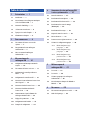 2
2
-
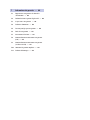 3
3
-
 4
4
-
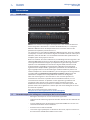 5
5
-
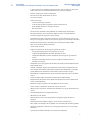 6
6
-
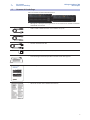 7
7
-
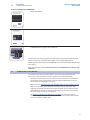 8
8
-
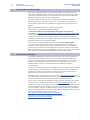 9
9
-
 10
10
-
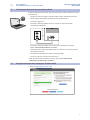 11
11
-
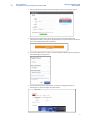 12
12
-
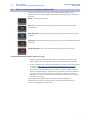 13
13
-
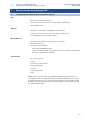 14
14
-
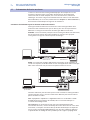 15
15
-
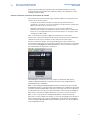 16
16
-
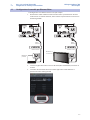 17
17
-
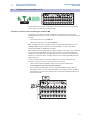 18
18
-
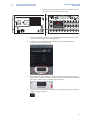 19
19
-
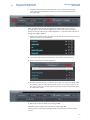 20
20
-
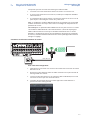 21
21
-
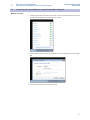 22
22
-
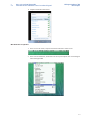 23
23
-
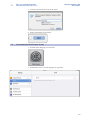 24
24
-
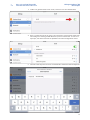 25
25
-
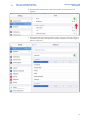 26
26
-
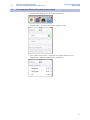 27
27
-
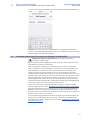 28
28
-
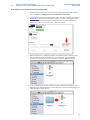 29
29
-
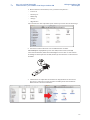 30
30
-
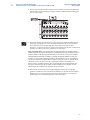 31
31
-
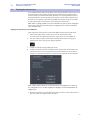 32
32
-
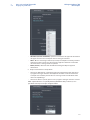 33
33
-
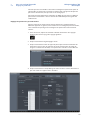 34
34
-
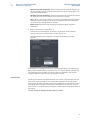 35
35
-
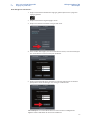 36
36
-
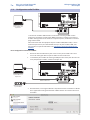 37
37
-
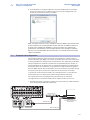 38
38
-
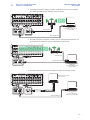 39
39
-
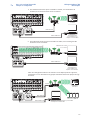 40
40
-
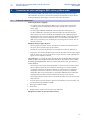 41
41
-
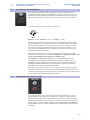 42
42
-
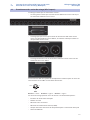 43
43
-
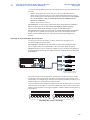 44
44
-
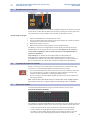 45
45
-
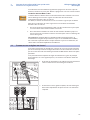 46
46
-
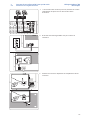 47
47
-
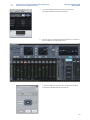 48
48
-
 49
49
-
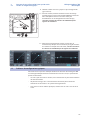 50
50
-
 51
51
-
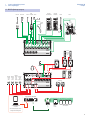 52
52
-
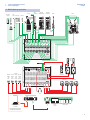 53
53
-
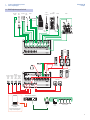 54
54
-
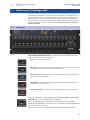 55
55
-
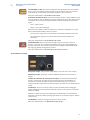 56
56
-
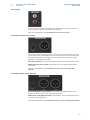 57
57
-
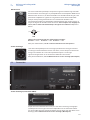 58
58
-
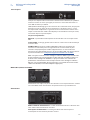 59
59
-
 60
60
-
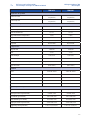 61
61
-
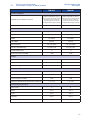 62
62
-
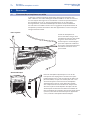 63
63
-
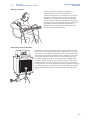 64
64
-
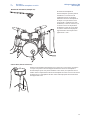 65
65
-
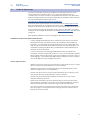 66
66
-
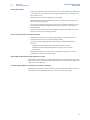 67
67
-
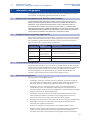 68
68
-
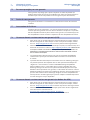 69
69
-
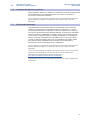 70
70
-
 71
71
-
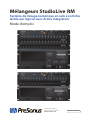 72
72
PRESONUS StudioLive RM16AI Le manuel du propriétaire
- Catégorie
- Boîtiers de commutation série
- Taper
- Le manuel du propriétaire
- Ce manuel convient également à
Documents connexes
-
PRESONUS StudioLive RM16AI Guide de démarrage rapide
-
PRESONUS StudioLive AR12c Le manuel du propriétaire
-
PRESONUS StudioLive AR16c Le manuel du propriétaire
-
PRESONUS StudioLive 16.4.2 Le manuel du propriétaire
-
PRESONUS StudioLive CS18AI Le manuel du propriétaire
-
PRESONUS StudioLive 32SX Manuel utilisateur
-
PRESONUS StudioLive Remote Manuel utilisateur
-
PRESONUS StudioLive 32SX Manuel utilisateur
-
PRESONUS StudioLive 328AI Le manuel du propriétaire
-
PRESONUS StudioLive 16.0.2 Le manuel du propriétaire
Autres documents
-
DeLOCK 61509 Fiche technique
-
DeLOCK 61640 Fiche technique
-
M-Audio FireWire Solo Manuel utilisateur
-
Roland STUDIO-CAPTURE Le manuel du propriétaire
-
DeLOCK 61330 Fiche technique
-
JB systems FLEX-MIX 88 Manuel utilisateur
-
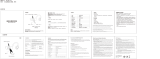 Earphones S800-B Runner Pro Manuel utilisateur
Earphones S800-B Runner Pro Manuel utilisateur
-
Zoom iQ6 Mode d'emploi
-
Zoom iQ7 Mode d'emploi
-
DeLOCK 62980 Fiche technique